 Серед інших процесів в диспетчері завдань Windows 10 (а також в 8-ке) ви можете помітити MsMpEng.exe або Antimalware Service Executable, причому іноді він може дуже активно використовувати апаратні ресурси комп'ютера, тим самим заважаючи нормальній роботі.
Серед інших процесів в диспетчері завдань Windows 10 (а також в 8-ке) ви можете помітити MsMpEng.exe або Antimalware Service Executable, причому іноді він може дуже активно використовувати апаратні ресурси комп'ютера, тим самим заважаючи нормальній роботі.
У цій статті - детально про те, що являє собою процес Antimalware Service Executable, про можливі причини того, що він "вантажить" процесор або пам'ять (і як це виправити) і про те, як відключити MsMpEng.exe.
Функція процесу Antimalware Service Executable (MsMpEng.exe)
MsMpEng.exe - основний фоновий процес вбудованого в Windows 10 антивіруса "Захисник Windows" (також вбудований в Windows 8, може бути встановлений в складі антивірусу Microsoft в Windows 7), постійно запущений за замовчуванням. Виконуваний файл процесу знаходиться в папці C: \ Program Files \ Windows Defender \.
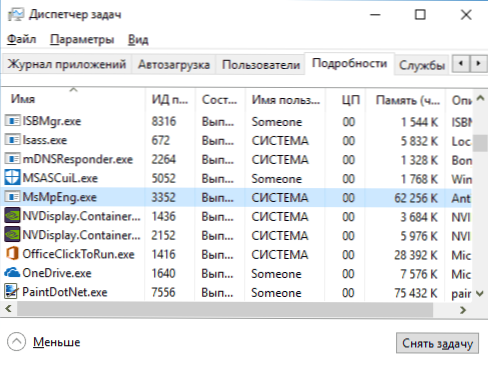
При роботі Захисник Windows перевіряє завантажуються з Інтернету і все знову запускаються програми на наявність вірусів або інших загроз. Також час від часу в рамках автоматичного обслуговування системи проводиться сканування запущених процесів і вмісту диска на наявність шкідливих програм.
Чому MsMpEng.exe вантажить процесор і використовує багато RAM
Навіть при штатній роботі Antimalware Service Executable або MsMpEng.exe може використовувати значний відсоток ресурсів процесора і об'єм оперативної пам'яті ноутбука, але як правило це відбувається не довго і в певних ситуаціях.
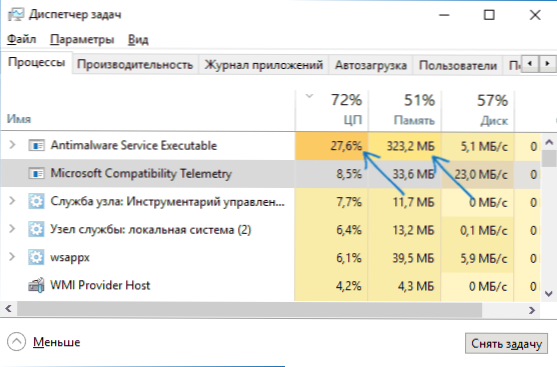
При нормальному функціонуванні Windows 10 зазначений процес може використовувати значну кількість ресурсів комп'ютера в наступних ситуаціях:
- Відразу після включення і входу в Windows 10 протягом деякого часу (до декількох хвилин на слабких ПК або ноутбуках).
- Після деякого часу простою (запускається автоматичне обслуговування системи).
- При установці програм та ігор, розпакування архівів, завантаженні виконуваних файлів з Інтернету.
- При запуску програм (протягом короткого часу при запуску).
Однак в деяких випадках можлива постійне навантаження на процесор, що викликається MsMpEng.exe і не залежить від зазначених вище дій. В цьому випадку виправити ситуацію може допомогти наступна інформація:
- Перевірте, чи однакова навантаження після "Завершення роботи" і повторного запуску Windows 10 і після вибору пункту "Перезавантаження" в меню Пуск. Якщо після перезавантаження все в порядку (після короткого стрибка навантаження вона знижується), спробуйте відключити швидкий запуск Windows 10.
- Якщо у вас встановлений сторонній антивірус старої версії (навіть якщо антивірусні бази нові), то проблему може викликати конфлікт двох антивірусів.Сучасні антивіруси вміють працювати з Windows 10 і, в залежності від конкретного продукту або зупиняють Захисник, або працюють з ним спільно. У той же самий час старі версії цих же антивірусів можуть викликати проблеми (а часом їх доводиться зустрічати на комп'ютерах користувачів, які вважають за краще використовувати платні продукти безкоштовно).
- Наявність шкідливого ПО, з яким захисник Windows не може "впоратися" також може викликати високе навантаження на процесор з боку Antimalware Service Executable. В цьому випадку можна спробувати використовувати спеціальні засоби видалення шкідливих програм, зокрема, AdwCleaner (він не конфліктує з встановленими антивірусами) або антивірусні завантажувальні диски.
- Якщо на вашому комп'ютері спостерігаються проблеми з роботою жорсткого диска, це також може бути причиною даної проблеми, див. Як перевірити жорсткий диск на помилки.
- У деяких випадках проблему можуть викликати конфлікти зі сторонніми службами. Перевірте, чи зберігається високе навантаження, якщо буде зробити нове завантаження Windows 10. Якщо все приходить в норму, можна спробувати по одній включати сторонні служби, щоб виявити проблемну.
Сам по собі MsMpEng.exe зазвичай не є вірусом, але якщо у вас виникли такі підозри, в диспетчері завдань натисніть правою кнопкою миші по процесу та виберіть пункт контекстного меню "Відкрити розташування файлу". Якщо він знаходиться в C: \ Program Files \ Windows Defender, З великою ймовірністю все в порядку (можна також подивитися властивості файлу і переконатися, що він має цифровий підпис Microsoft). Ще один варіант - виконати перевірку запущених процесів Windows 10 на наявність вірусів і інших погроз.
Як відключити MsMpEng.exe
Перш за все, я не рекомендую відключати MsMpEng.exe, якщо він працює в штатному режимі і зрідка навантажує комп'ютер на нетривалий час. Однак, можливість відключення є.
- Якщо потрібно відключити Antimalware Service Executable на час, просто зайдіть в "Центр безпеки захисника Windows" (подвійний клік по значку захисника в області повідомлень), виберіть пункт "Захист від вірусів і загроз", а потім - "Параметри захисту від вірусів і загроз" . Вимкніть пункт "Захист в реальному часі". Сам процес MsMpEng.exe залишиться запущеним, проте викликане їм навантаження на процесор впаде до 0 (через деякий час захист від вірусів буде знову автоматично включена системою).

- Можна повністю відключити вбудований захист від вірусів, хоча це і небажано - Як відключити захисник Windows 10.
На цьому все. Сподіваюся, зміг допомогти розібратися з тим, що це за процес і в чому може бути причина активного використання ним системних ресурсів.













